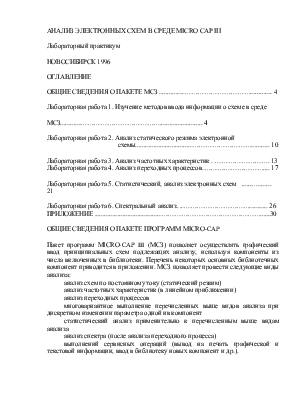


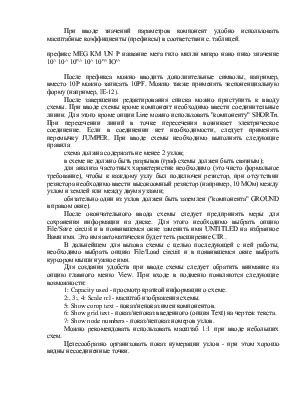

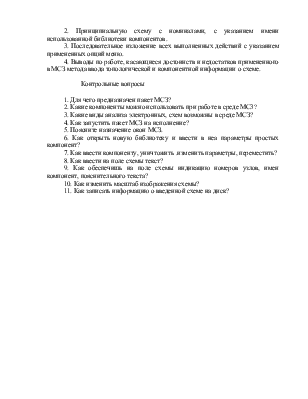

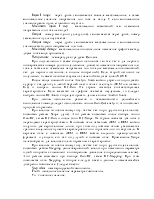

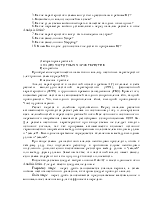
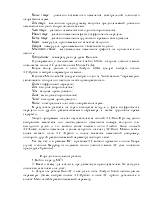

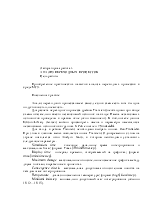
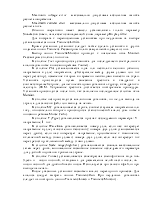



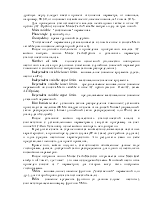
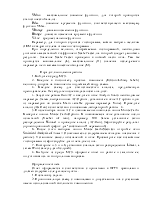



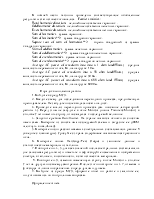
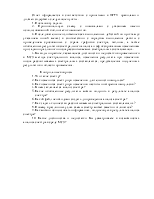
АНАЛИЗ ЭЛЕКТРОННЫХ СХЕМ В СРЕДЕ MICRO CAP III
Лабораторный практикум
НОВОСИБИРСК 1996
ОГЛАВЛЕНИЕ
ОБЩИЕ СВЕДЕНИЯ О ПАКЕТЕ МСЗ ...............…………………………............. 4
Лабораторная работа 1. Изучение методов ввода информации о схеме в среде
МСЗ............……………………………….......................... 4
Лабораторная работа 2. Анализ статического режима электронной
схемы..................................………………………........... 10
Лабораторная работа 3. Анализ частотных характеристик . ……………………. 13
Лабораторная работа 4. Анализ переходных процессов.……………………….... 17
Лабораторная работа 5. Статистический, анализ электронных схем ......…........ 21
Лабораторная работа 6. Спектральный анализ. ..…………………………........... 26
ПРИЛОЖЕНИЕ ........................................………………………………………......30
ОБЩИЕ СВЕДЕНИЯ О ПАКЕТЕ ПРОГРАММ MICRO-CAP
Пакет программ MICRO-CAP III (МСЗ) позволяет осуществлять графический ввод принципиальных схем подлежащих анализу, используя компоненты из числа включенных в библиотеки. Перечень некоторых основных библиотечных компонент приводится в приложении. МСЗ позволяет провести следующие виды анализа:
анализ схем по постоянному току (статический резким)
анализ частотных характеристик (в линейном приближении)
анализ переходных процессов
многовариантное выполнение перечисленных выше видов анализа при дискретном изменении параметра одной ив компонент
статистический анализ применительно к перечисленным выше видам анализа
анализ спектра (после анализа переходного процесса)
выполнений сервисных операций (вывод на печать графической и текстовой информации, ввод в библиотеку новых компонент и др.).
Лабораторная работа 1
ИЗУЧЕНИЕ МЕТОДОВ ВВОДА ИНФОРМАЦИИ О СХЕМЕ В СРЕДЕ MС3
Цель работы
Приобретение практических навыков по вводу изображений принципиальных схем, вводу параметров простейших компонент, типов применяемых полупроводниковых приборов и сложных компонент.
Пояснения к работе
Ввод принципиальных схем в МС3 осуществляется при помощи встроенного многооконного графического редактора. Для начала работы следует найти и запустить на исполнение файл ^^З^^Уа^сЗ.яхе.
В результате Вы увидите на экране три окна: два узких по краям и широкое в середине. Над окнами размещено главное меню МC3.
Широкое окно предназначено для размещения изображения принципиальной схемы. В верхней части широкого окна размещено наименование файла, в который будет записываться информация о вводимой принципиальной схеме. Автоматически этому файлу присваивается имя UNTYTLED. Впоследствии (см. ниже) этому файлу должно быть присвоено имя по выбору пользователя.
В левом узком окне (окно команд) размещены две группы. В верхней группе размещены собственно команды:
Add - добавление компонент и других объектов в схему;
Zap - удаление компонент и других объектов из схемы;
Def - установка границ фрагмента при работе в опции Box, изменение параметров уже введенной ранее компоненты и текста;
Move - перемещение объекта;
Step - копирование фрагмента схемы;
Horlsontal - по горизонтали;
Vertical - по вертикали;
Both - по обеим направлениям;
Copy text - копирование фрагментов вместе с текстом;
Тimes to step - кратность копирования;
Info - вывод информации об объекте.
В нижней части левого окна помещены наименования объектов;
Соmр - компоненты;
Line - соединительные линии (начало линии помечается нажатием левой кнопки мыши - ЛКМ, конец - нажатием правой кнопки мыши - ПКМ).
Text - ввод текста, начиная с точки, помеченной ЛКМ.
Вох - установка с помощью опции Def прямоугольного фрагмента схемы.
В правом узком окне размещены имена компонент, которые можно использовать в среде МСЗ (см. также приложение).
Опишем примерную последовательность операций при вводе изображения схемы.
В главном меню выберем мышью (ЛКМ) опцию File и в ней опцию Create new circuit (создание новой схемы). В левом окне (окне команд) выберем Add (добавить) Сomp (компонента). Затем в правом окне (окно компонент) отыскивается и помечается (щелчком ЛКМ) необходимая компонента. Курсор мыши перемещают в нужную точку среднего окна, нажимают и не отпускают ЛКМ. В окне появляется изображение компоненты. Теперь, нажимая ПКМ и не отпуская ЛКМ, можно повернуть изображение компоненты в нужное положение. Перемещая курсор можно переместить изображение компоненты и зафиксировать в нужном положении, отпустив ЛКМ.
После фиксации изображения компоненты на экране появляется окно с перечнем имен моделей компоненты данного типа. Модели компонентов содержатся в предварительно созданных библиотеках и пользователь при вводе схемы должен точно знать, какая именно библиотека загружена и какая модель из этой библиотеки должна быть введена. Модель выбирается перемещением курсора мыши и нажатием Л?М. При вводе простых компонент в окне моделей в списке моделей имеется имя Own. При выборе Own пользователь может ввести не имя заранее подготовленной модели, числовое значение параметра компоненты.
Уважаемый посетитель!
Чтобы распечатать файл, скачайте его (в формате Word).
Ссылка на скачивание - внизу страницы.